Trova tutte le foto salvate da Google
Come ritrovare, vedere e scaricare tutte le foto e immagini salvate da Google Foto
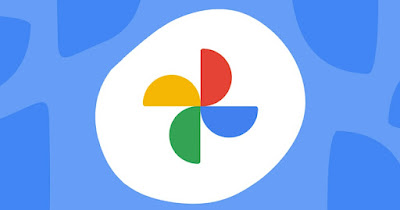
Con Google Foto possiamo salvare tutte le fotografie scattate con lo smartphone in un cloud sicuro, così da non perderle mai. Se salviamo tantissime foto potrebbe essere molto difficile identificarle tutte, correndo il rischio di dimenticare qualche vecchia foto molto importante.
Nella guida che segue vi mostreremo come trovare tutte le foto salvate da Google e, cosa molto importante, come salvare una copia di tutte le foto sul PC, in modo da poter sempre avere un archivio di foto in locale in caso di problemi con l'account Google o con l'accesso al nostro Google Foto.
LEGGI ANCHE -> Migliori Alternative a Google Foto, gratis o con abbonamento
1) Trovare foto su Google Foto da PC
Per accedere velocemente a tutte le foto di Google Foto non dobbiamo far altro che aprire il nostro browser preferito (Chrome o Edge, ma anche Safari se siamo su Mac) e aprire il link Google Foto effettuando l'accesso con l'account Google su cui abbiamo salvato tutte le foto.
Dopo aver effettuato l'accesso premiamo di lato sul menu Esplora ed esploriamo le varie categorie presenti: troviamo infatti i luoghi (basati sul tag geografico associato), i documenti (le foto di documenti, cartelli e scritte varie), gli screenshot e la categoria delle Cose (dove troviamo le foto ad oggetti, a cibo o ad altri elementi); premiamo su Visualizza tutto accanto ad ogni categoria per accedere a tutte le categorie create da Google Foto stesso per dare ordine alle foto.
Per trovare qualsiasi foto scattata su Google Foto possiamo usare anche le categorie Selfie, Video, Foto in movimento, FotoScan e Foto e video sferici.
Vi ricordiamo anche che Google Foto integra un motore di ricerca per data, per soggetto inquadrato o per luogo, come visto anche nella guida su come usare la ricerca per parola su Google Foto.
2) Trovare foto su Google Foto da smartphone e tablet
Su smartphone e tablet possiamo sfruttare l'app Google Foto (scaricabile su Android e su iPhone) per trovare rapidamente tutte le foto salvate sul cloud personale.
Per procedere apriamo l'app sul nostro device, premiamo in basso su Raccolta e pigiamo su Visualizza tutto accanto al menu Foto sul dispositivo per vedere le fotografie presenti sul telefono; per vedere invece le foto sincronizzate sul cloud possiamo seguire due strade:
- Dal menu Foto teniamo premuto sulla freccia di scorrimento di lato a destra (che comparirà non appena muoviamo tra le varie foto) per sbloccare tutti gli anni e i mesi sincronizzati sul cloud e, sempre tenendo premuto sul tasto, scorriamo fino a raggiungere l'anno in cui sono presenti le foto che stiamo cercando.
- Dal menu Raccolta portiamoci questa volta nella sezione Album e scegliamo uno degli album creati automaticamente da Google Foto, così da accedere subito alle foto indicizzate.
Così facendo riusciremo a trovare tutte le foto salvate; anche dall'app possiamo sempre usare la barra di ricerca in modo intelligente inserendo informazioni sulla data, sul soggetto inquadrato o sul luogo in cui la foto è stata scattata.
3) Scaricare tutte le foto di Google Foto
Per scaricare tutte le foto presenti in Google Foto possiamo usare Google Takeout, pensato per esportare tutti i dati presenti sul nostro account Google, incluse le foto salvate su Google Foto.
Per usare questo valido strumento apriamo il sito di Google Takeout, effettuiamo l'accesso con l'account Google da cui prendere le foto, deselezioniamo tutte le voci presenti e accertiamoci di lasciare attive solo le voci Google Foto e AlbumArchive.
Con queste due voci selezionate scorriamo fino alla fine della pagina, premiamo su Passaggio successivo, scegliamo il tipo di file, la frequenza e la destinazione e confermiamo dove necessario per iniziare il processo di esportazione.
La durata dell'intero processo dipende dal numero di foto presenti sul nostro Google Foto: potrebbero essere necessari svariati GB di spazio su disco per ospitare tutto, specie se avevamo anche utilizzato Google One per espandere lo spazio di archiviazione cloud.
Per approfondire possiamo leggere la guida su scaricare tutte le foto di Google Foto.
Google Foto è un posto sicuro dove conservare tutte le foto del computer o dello smartphone, anche grazie alla sincronizzazione automatica disponibile su qualsiasi device con supporto all'app Google Foto. Le foto sono facilmente visualizzabili dal sito web e dall'app e possiamo scaricarle tutte in un comodo archivio grazie a Google Takeout.
Per approfondire possiamo leggere le nostre guide su come recuperare spazio su telefono cancellando foto e video grandi e su come liberare spazio in Gmail Google Foto e Drive se esaurito.

Posta un commento